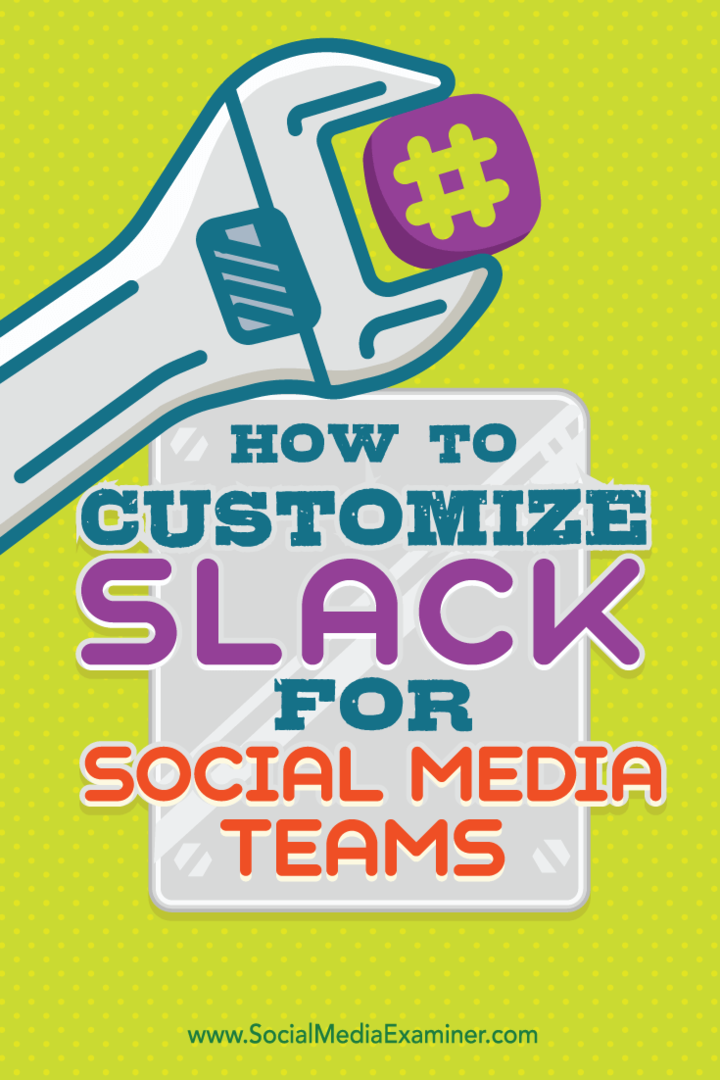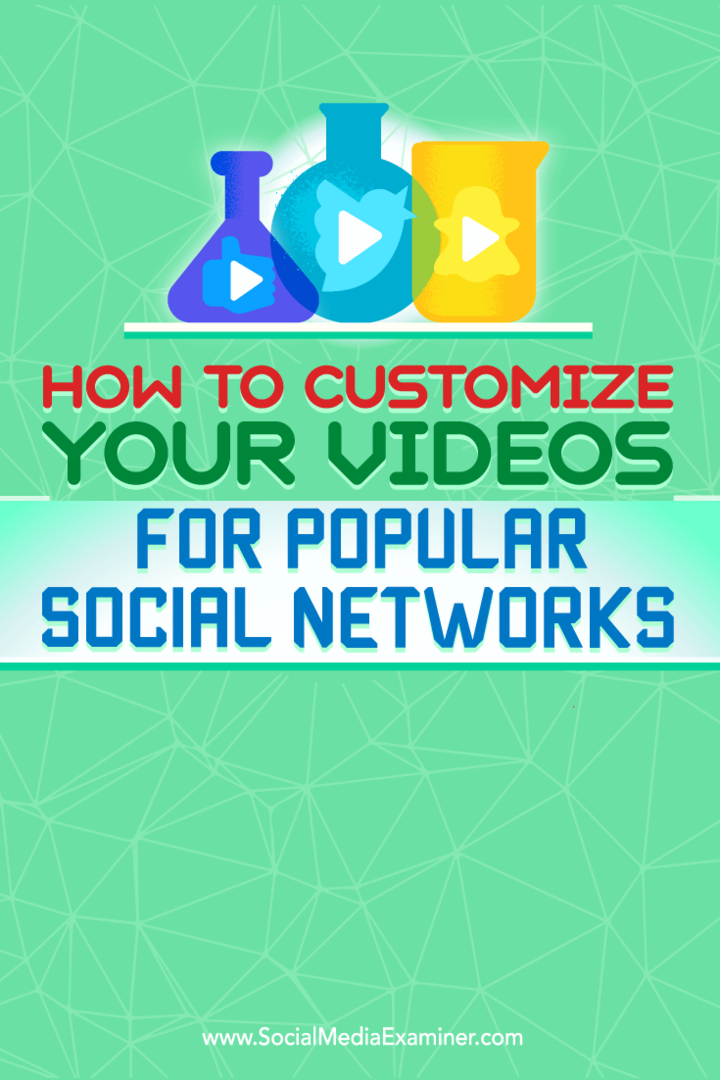Как исправить клавиатуру Android, которая не отображается
Мобильный Герой Android / / September 27, 2023

Опубликовано

Если клавиатура на вашем Android-устройстве не работает, это вас останавливает. Узнайте, как исправить клавиатуру Android, которая не отображается в этом руководстве.
Это может расстраивать, когда вы сталкиваетесь с ситуацией, когда клавиатура Android не отображается, когда вам нужно печатать. Когда ты пытаюсь написать сообщение, искать или создавать контент, проблема останавливает вас.
Проблема может возникать по разным причинам, включая ошибочное обновление системы из-за нехватки места на вашем телефоне или планшете. Вы можете попробовать ряд исправлений с различной сложностью, в зависимости от ваших навыков.
Если у вас возникла проблема с клавиатурой на вашем Android-устройство, мы покажем вам различные способы устранения неполадок, чтобы вы могли вернуться к делу.
Обновите приложение клавиатуры
Если вы используете встроенную клавиатуру Google, она может не отображаться из-за ошибки, которую можно исправить с помощью обновления приложения.
Чтобы убедиться, что он обновлен, выполните следующие действия: обновить приложения на Android и загрузите все доступные обновления клавиатуры и других приложений.
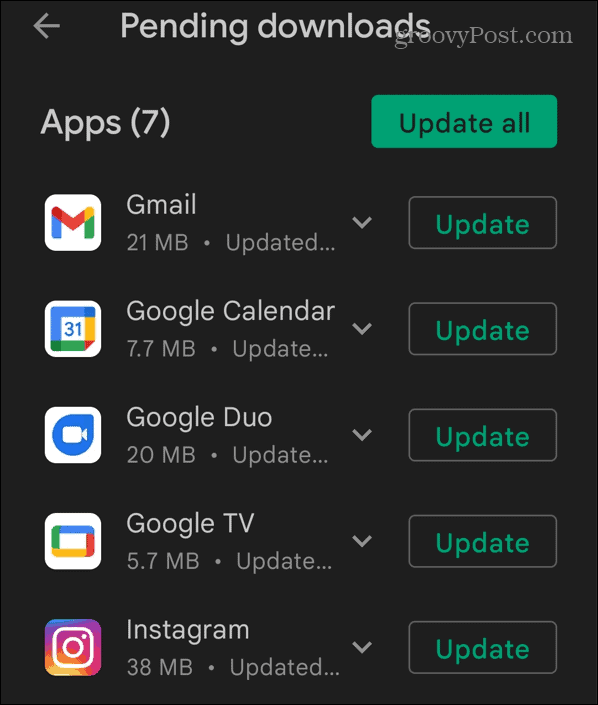
Отправляйтесь в Настройки > Общее управление > Настройки клавиатуры Samsung > О клавиатуре Samsung на устройстве Samsung Galaxy.
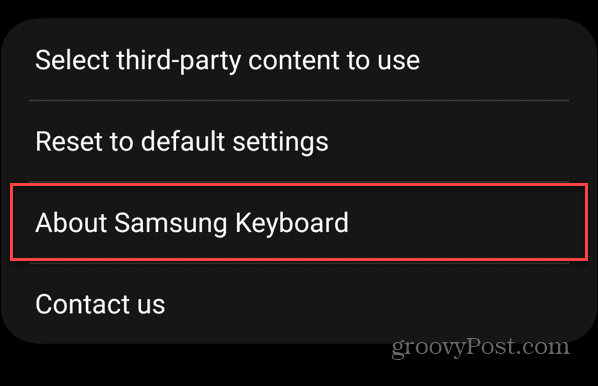
Нажмите Обновлять Нажмите кнопку, если доступна новая версия, и проверьте, работает ли она после завершения установки.
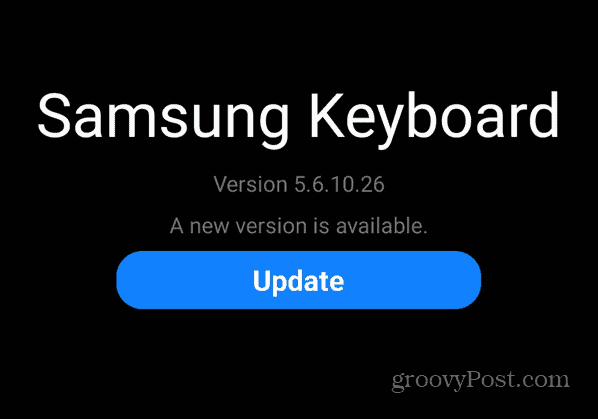
Перезагрузите ваше устройство
Еще один простой способ исправить то, что клавиатура Android не отображается, — это перезагрузить телефон или планшет. Перезапуск устройства удаляет все запущенные задачи и службы и позволяет начать работу заново.
Способ перезагрузки устройства зависит от модели. Обычно вы можете удерживать Власть кнопку или Питание + громкость вниз кнопки на устройстве Samsung и выберите Перезапуск кнопка на экране.
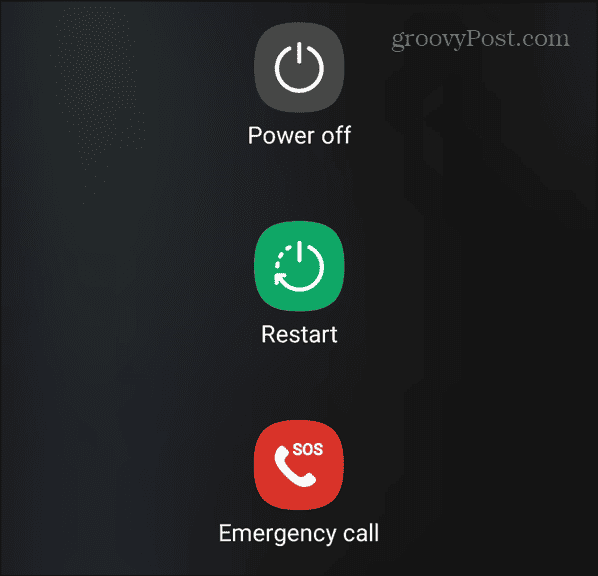
После завершения войдите в систему и посмотрите, работает ли клавиатура снова. Если это не помогло, нажмите комбинацию кнопок, выключение устройство на несколько секунд и снова включите его.
Обновите свое Android-устройство
Клавиатура напрямую связана с системным программным обеспечением вашего устройства, и обновление системы Android может содержать исправления для системы с ошибками. Помимо исправления ошибок, обновление вашего устройства дает вам доступ к новейшим функциям и обновлениям безопасности.
Ваше устройство должно обновиться автоматически, но если вы отключить обновления системы Android, вам придется проверить вручную.
Чтобы проверить наличие обновлений для устройства Android:
- Проведите пальцем вниз от верхнего края экрана, чтобы открыть Уведомление и выберите Настройки.
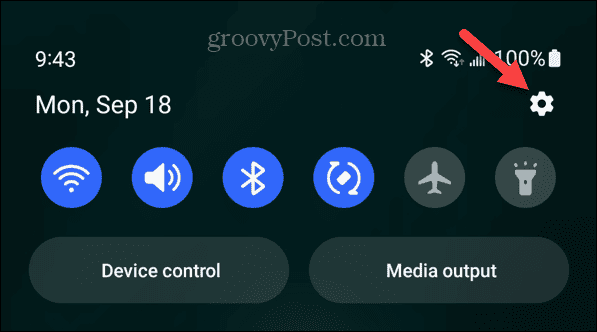
- Выбирать Обновление программного обеспечения из списка.

- Выбирать Загрузить и установить и установите все доступные обновления системы.
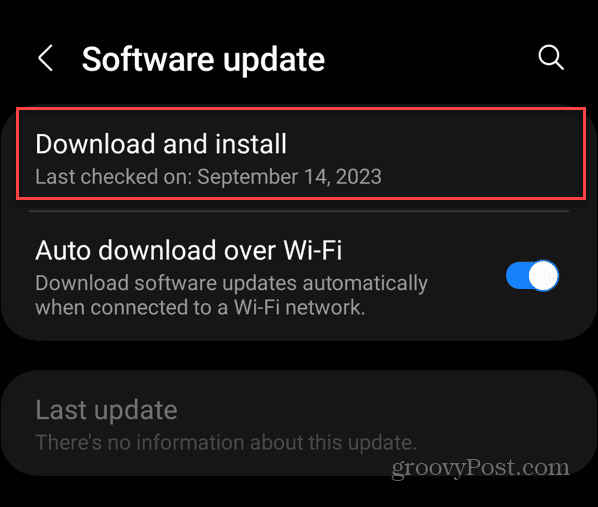
Обратите внимание, что ваш телефон или планшет перезагрузится для завершения процесса установки.
Очистить кеш приложения «Клавиатура»
Если приложение клавиатуры имеет перегруженный или поврежденный кеш, вы можете очистить кеш Android чтобы улучшить производительность и заставить клавиатуру работать правильно. Эти шаги позволят очистить кеш клавиатуры конкретно на Samsung, Pixel или другом устройстве Android.
Чтобы очистить кеш клавиатуры на Android:
- Открыть Настройки на вашем телефоне или планшете.
- Прокрутите вниз и выберите Хранилище из меню.
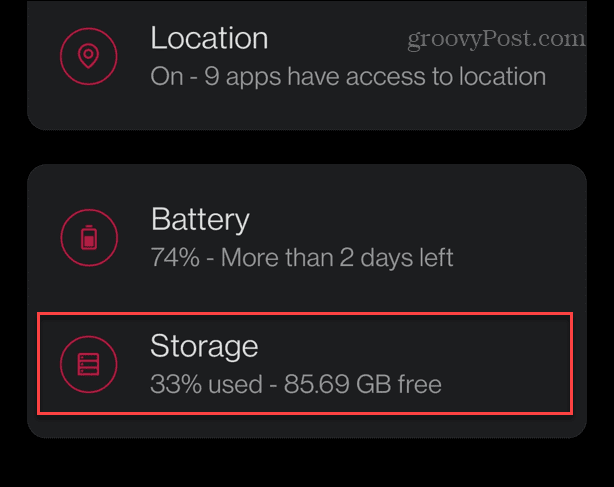
- Нажмите Другие приложения (или системные приложения) из списка.
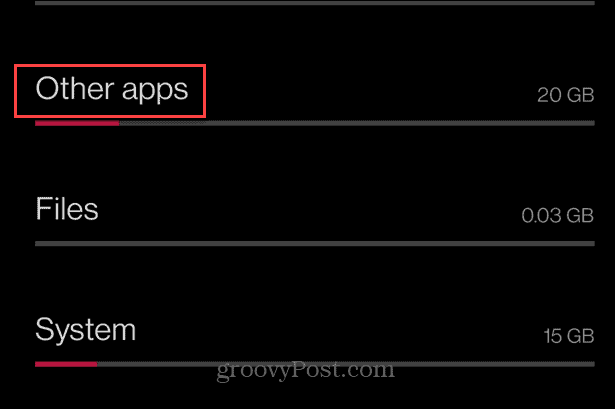
- Выберите систему по умолчанию приложение для клавиатуры.
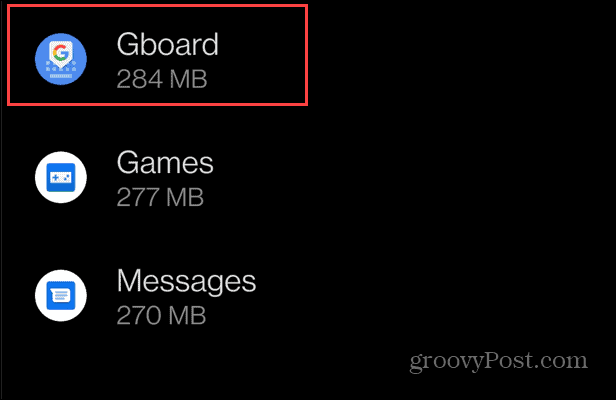
- Нажмите Очистить кэш кнопка.
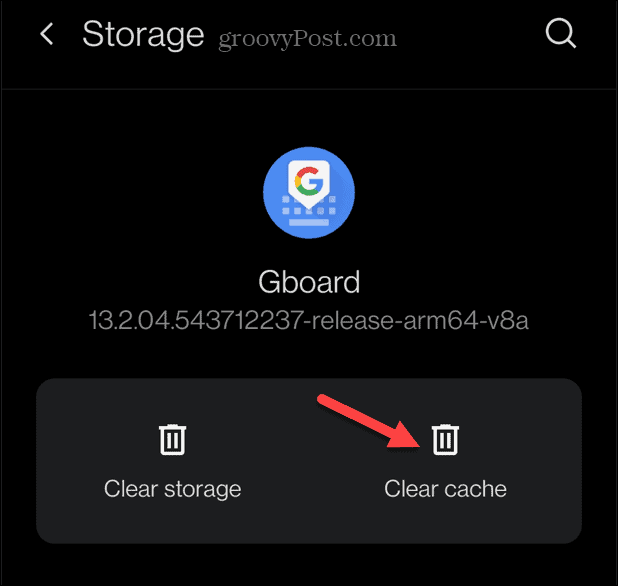
Очистить кэш клавиатуры на Samsung Galaxy
Вы также можете очистить кеш на устройстве Samsung Galaxy, но структура меню отличается от других устройств Android.
Чтобы очистить кэш приложения клавиатуры на устройстве Samsung:
- Открыть Настройки.
- Прокрутите вниз и выберите Программы.
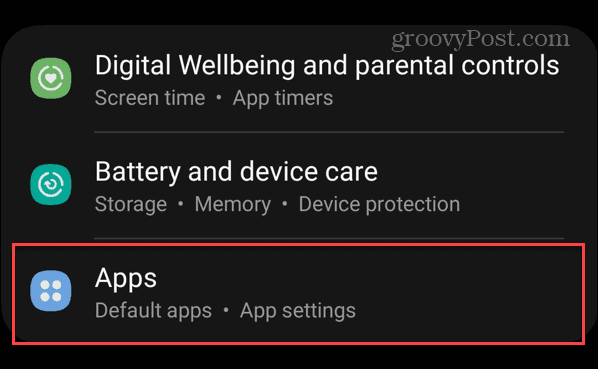
- Проведите пальцем и выберите Клавиатура Самсунг из списка приложений.
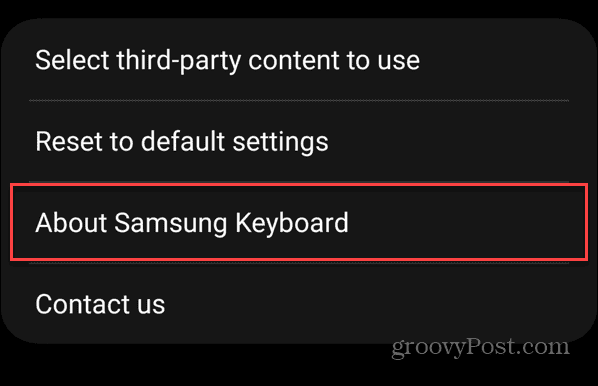
- Прокрутите до Применение раздел и выберите Хранилище.
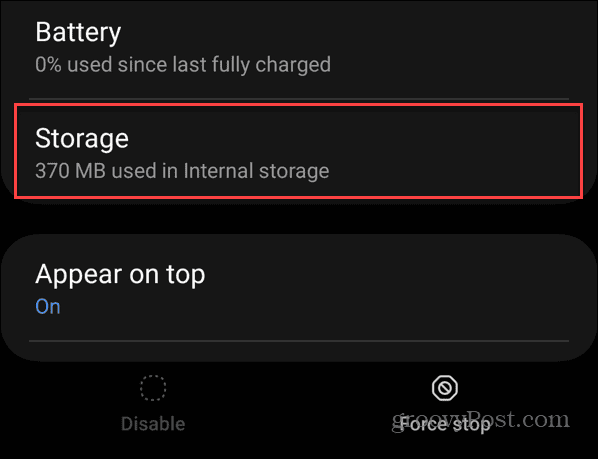
- Нажмите Очистить кэш кнопка внизу экрана.
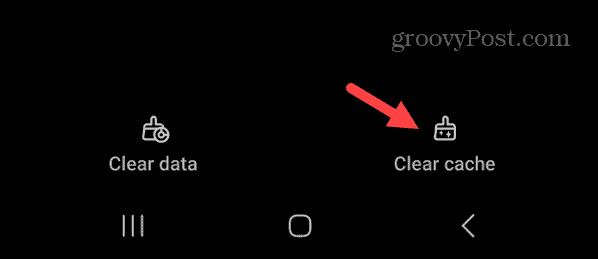
Освободите хранилище на Android
Другая причина, по которой клавиатура работает неправильно, заключается в том, что на вашем телефоне или планшете недостаточно места для хранения данных. Освобождение места может привести к тому, что клавиатура Android не будет отображаться.
Чтобы освободить место, лучше всего начать с найти приложения и игры, занимающие место на вашем устройстве Android. Определив самые крупные приложения, вы сможете удалить приложения на Android что тебе больше не нужно.
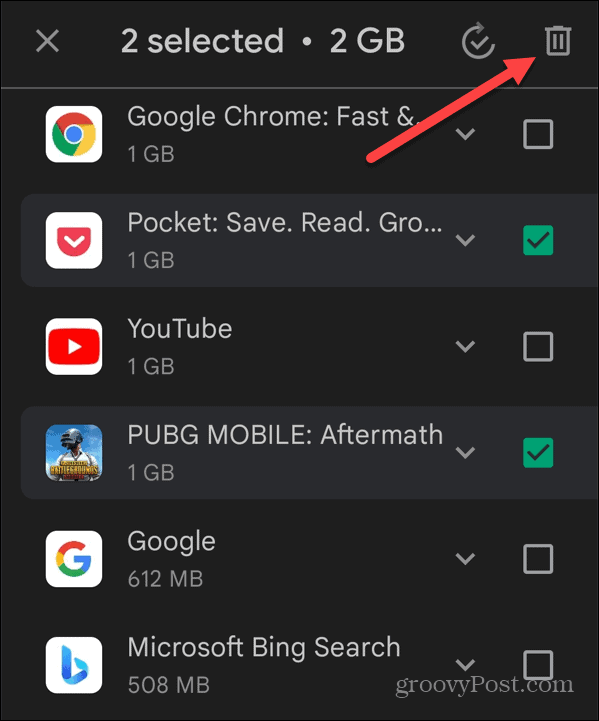
Вы также можете использовать Файлы через приложение Google для выявления больших дубликатов медиафайлов и, если они не нужны, удаления их с устройства. Если вам нужны файлы, рассмотрите возможность их перемещения в Гугл Диск. Он также может идентифицировать большие приложения, которые вы можете удалить, чтобы увеличить место для хранения.

Попробуйте другое приложение для клавиатуры
Если у вас по-прежнему возникают проблемы со встроенной клавиатурой или вам нужен обходной путь до тех пор, пока вы не сможете устранить неполадки, попробуйте другое приложение для клавиатуры.
На самом деле, вы можете установить его в качестве резервной копии на всякий случай. Доступно несколько качественных сторонних приложений для клавиатуры, в том числе SwiftKey, Флекси, Минуум, Простая клавиатура, и другие. Многие альтернативные приложения для клавиатуры включают в себя функции, которые могут вам понадобиться, например искусственный интеллект, дополнительные смайлы и другие опции.
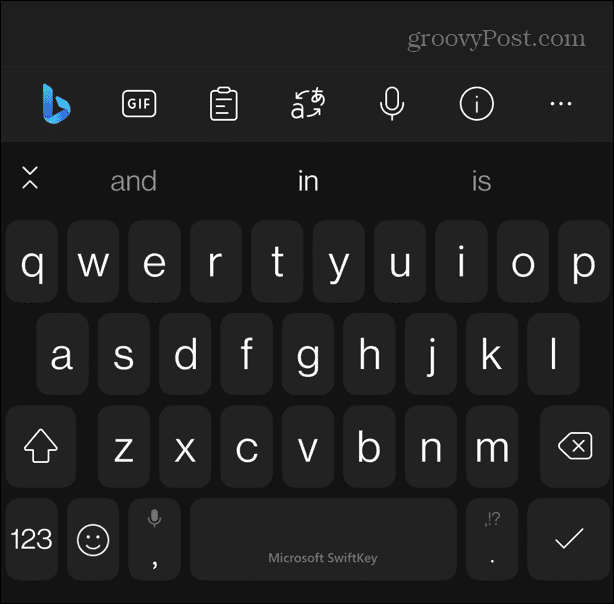
Решение проблемы с клавиатурой Android
Если ваша клавиатура не отображается, когда это необходимо, это прерывает ваш рабочий процесс. К счастью, вы можете исправить, что клавиатура Android не отображается, выполнив описанные выше действия на Pixel, Samsung или другом телефоне или планшете Android.
Хотя ваша клавиатура должна отображаться, когда вам нужно выполнить работу, она может понадобиться вам просто для отправки текстовых сообщений. Если вы завидуете смайликам, доступным пользователям Apple, узнайте, как их получить. iPhone смайлы на Android.
Есть и другие способы получить больше от вашего опыта работы с Android. Например, вы можете добавить Spotify на экран блокировки для более удобного управления музыкой или узнайте, как очистить куки и историю на Android.